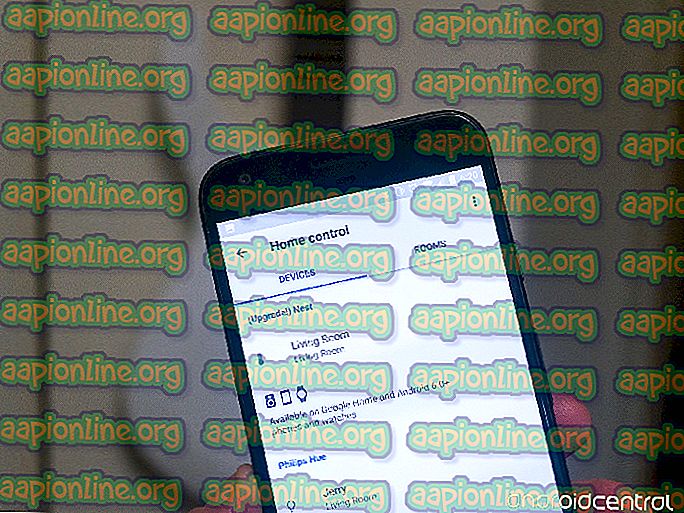Parandus: Apex Legends mootori viga
Apex legendid on Respawn Entertainment'i avaldatud lahinguväli. Mäng ilmus üsna hiljuti, 2019. aasta veebruaris. Kuid üsna hiljuti on ilmunud palju teateid veakoodist 0x887A0006 - “DXGI_ERROR_DEVICE_HUNG” . See tõrge käivitatakse mängu käivitamisel ja see takistab kasutajatel mängu mängida. Pärast käivitatava mängu käivitamist suletakse mäng automaatselt ja kuvatakse see tõrketeade.

Mis põhjustab Apex Legends mootorivea?
Pärast palju veateateid saamist uurisime seda probleemi ja töötasime välja lahenduste komplekti, mille kasutajad vea likvideerimiseks rakendasid. Samuti uurisime põhjuseid, miks see tõrge käivitati, ja loetlesime need allpool.
- Aegunud draiverid: mäng ilmus üsna hiljuti ja seda pole vanade graafikakaartide sujuvaks toimimiseks piisavalt optimeeritud. Seetõttu tuleb süsteemi draiverite vananemisel sageli kokku jookseb ja juhuslikult külmub.
- Puuduvad failid: mõnel juhul võivad teatud mängufailid aja jooksul kaduda või rikneda. Mäng peab korrektseks laadimiseks olema kõik failid puutumatud. Seega, kui mõni fail puudub mängust, võib see krahhi minna.
- Registri sätted: tõrke võib käivitada ka siis, kui Windowsi registrist puudub mõni käsk. See käsk on mängu graafika laadimisel elementaarne ja selle puudumisel võib see põhjustada probleeme mängu laadimisprotsessiga, põhjustades selle krahhi.
- Administraatoriõigused: mängu teatavad elemendid vajavad arvutis tundlike failide lugemiseks õigusi või isegi „kirjutamisõigusi”. Kui neid õigusi ei anta, võib mäng sattuda juhuslikesse krahhidesse ja see võib põhjustada ka mootori tõrke.
Nüüd, kui teil on põhiteadmised probleemi olemusest, liigume edasi lahenduste poole. Veenduge, et rakendaksite need lahendused nende esitamise järjekorras.
1. lahendus: halduseeskirjade andmine
Mäng vajab kõigi elementide korrektseks toimimiseks administraatoriõigusi. Kui neid õigusi ei anta, võib mängu käivitamisel ilmneda probleeme. Seetõttu pakume selles etapis mängule administratiivseid privileege.
- Paremklõpsake ikooni “ Apex Legends ” ja valige “ Open File Location ”.
- Paremklõpsake käivitataval “ r5apex ” ja valige “ Atribuudid ”.
- Klõpsake vahekaarti „ Ühilduvus ”.
- Märkige ruut „ Käivita administraatorina ” ja klõpsake nuppu „ Rakenda ”.
- Käitage mängu ja kontrollige, kas probleem püsib.

Lahendus 2: mängufailide kontrollimine
Mõnel juhul võivad teatud mängufailid aja jooksul kaduda või rikneda. Mäng peab korrektseks laadimiseks olema kõik failid puutumatud. Seega, kui mõni fail puudub mängust, võib see krahhi minna. Seetõttu kasutame selles etapis mängufailide kontrollimiseks lähteklienti.
- Avage kliendi Origin ja logige oma kontole sisse
- Klõpsake vasakpoolsel paanil suvandit „ Mängikogu ”.

- Paremklõpsake vahekaardi „ Mängikogu ” all nuppu „ Apex Legends ” ja valige „ Remondi mäng ”

- Klient hakkab mängufaile kontrollima .
- Kui see on valmis, laadib see automaatselt alla puuduvad failid ja asendab rikutud failid, kui neid on.
- Käitage mängu ja kontrollige, kas probleem püsib.
Lahendus 3: registrikäsu lisamine
Vea võib käivitada ka siis, kui Windowsi registrist puudub mõni käsk. Seetõttu lisame selles etapis käsu Windowsi registrisse. Selle eest:
- Parempoolne - klõpsake töölaua suvalisel kohal, viige kursor kursori kohale “ Uus> ” ja klõpsake “ Tekstidokument ”.

- Lisage see käsk dokumendile
Windowsi registriredaktori versioon 5.00 [HKEY_LOCAL_MACHINE \ SYSTEM \ CurrentControlSet \ Control \ GraphicsDrivers] "TdrDelay" = heksa (b): 08, 00, 00, 00, 00, 00, 00, 00

- Nüüd viige kursor vasakus ülanurgas olevale suvandile „ Fail ” ja valige suvand „ Salvesta kui ”.

- Valige „ fail . reg ”failinimena, vormingus „ Kõik failid ”ja klõpsake nuppu„ Salvesta “.

- Nüüd topeltklõpsake salvestatud faili, et seda avada .
- Kui hoiatusteade ilmub, klõpsake „ Jah ”.

- Nüüd käivitage mäng ja kontrollige, kas viga püsib.
Lahendus 4: graafikakaardi draiverite värskendamine
Mäng ilmus üsna hiljuti ja seda pole vanade graafikakaartide sujuvaks kulgemiseks piisavalt optimeeritud. Seetõttu tuleb süsteemi draiverite vananemisel sageli kokku jookseb ja juhuslikult külmub. Selles etapis kontrollime ja rakendame graafikakaardidraiveritele uusi värskendusi. Mille jaoks:
Nvidia kasutajatele:
- Klõpsake tegumiriba vasakus servas asuvat otsinguriba

- Tippige väljale Geforce Experience ja vajutage sisestusklahvi
- Rakenduse avamiseks klõpsake esimesel ikoonil

- Pärast sisselogimist klõpsake vasakus ülanurgas suvandit „ Draiverid ” .
- Klõpsake sellel vahekaardil paremas ülanurgas olevat valikut „ Kontrolli värskendusi ”
- Pärast seda kontrollib rakendus, kas uued värskendused on saadaval

- Kui värskendused on saadaval, ilmub nupp Laadi alla

- Kui klõpsate sellel, hakkab draiver alla laadima
- Pärast draiveri allalaadimist annab rakendus teile võimaluse installida “ Express ” või “ Custom ”.
- Klõpsake installivõimalusel „ Express ” ja draiver installitakse automaatselt
- Kui installimine on lõpule viidud, käivitage mäng ja kontrollige, kas probleem püsib.
AMD kasutajatele:
- Paremklõpsake töölaual ja valige AMD Radeoni sätted

- Klõpsake jaotises Seaded paremas alanurgas valikul Värskendused

- Klõpsake „ Kontrolli värskendusi “

- Kui uus värskendus on saadaval, ilmub uus suvand
- Klõpsake suvandil ja valige Värskenda

- AMD installija käivitub, kui installija seda nõuab, klõpsake valikul Upgrade
- Installija saab nüüd paketi valmis, kontrollib kõik ruudud ja klõpsa Install
- Nüüd laaditakse uus draiver alla ja installitakse see automaatselt
- Taaskäivitage arvuti ja proovige mängu käivitada .
Lahendus 5.: Graafikakaardi liiga kiire lukustamine
Kui olete oma graafikakaardi ülalt blokeerinud, et see töötaks sagedusel, mis on suurem kui tehaseseadetes, võib see põhjustada mängu probleeme. Arendajad piiravad kaardi sagedust teatud kellaajal ja kui seda suurendatakse, põhjustab see kaardi temperatuuri tõusu ja mõnikord isegi graafikakaardi ebastabiilsust . Seetõttu on soovitatav graafikakaardil mitte üle keerata ja see tehaseseadistustesse taastada.